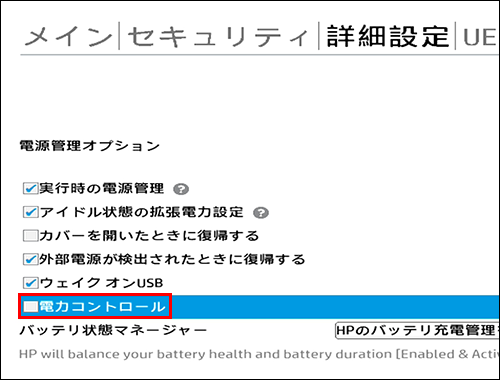文書番号:a10050
ノート PC の液晶パネルの開けた時 / AC アダプタを接続した時に自動的に電源を入れたい
液晶パネルを開けた時やACアダプターを接続した時に、自動的に電源を投入したり、スリープを解除するには、 BIOSで設定します。
※ノート PC の液晶パネルを閉じたときの動作は Windows で設定します。
設定方法は こちらをご参照ください。
【対象製品】2016 年以降発売の Pro、Elite シリーズ ノートブック
- BIOS 画面を起動します。
ここでは、日本語表示画面を例に説明します。
言語を日本語に変更する方法は、こちら - 希望する設定をクリックして手順をご確認ください。
液晶パネルを開けた時に電源を投入する(1) “詳細設定”(①)から、“ブートオプション”(②)を選択します。
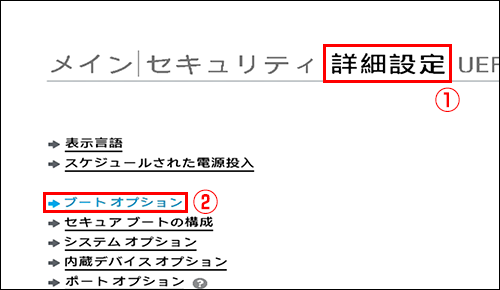
(2) “カバーを開いたときに電源をオンにする”にチェックを入れます。
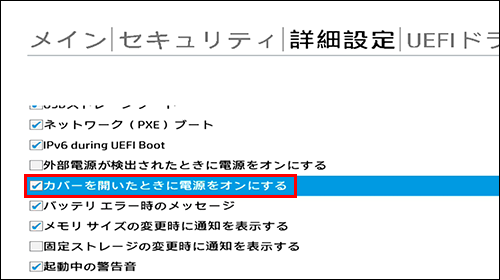
(3) 設定を保存します。
F10 キーを押して、確認画面が表示されたら「はい」を選択して終了します。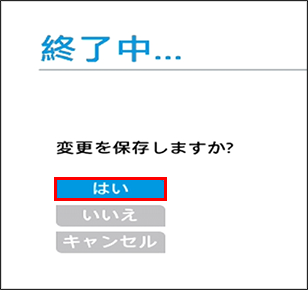
設定は以上です。動作を確認してください。液晶パネルを開けた時にスリープを解除する(1) “詳細設定”(①)から、“電源管理オプション“(②)を選択します。
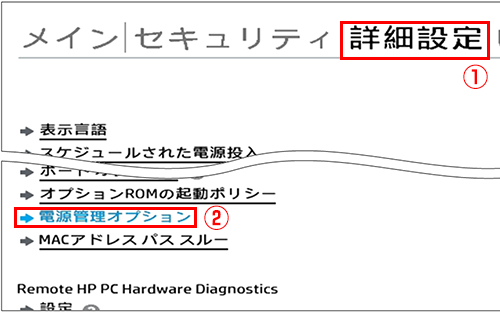
(2) “カバーを開いたときに復帰する”にチェックを入れます。
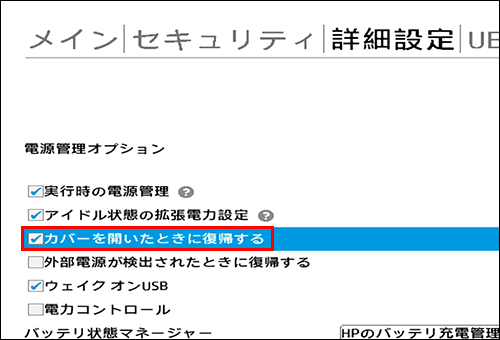
(3) 設定を保存します。
F10 キーを押して、確認画面が表示されたら「はい」を選択して終了します。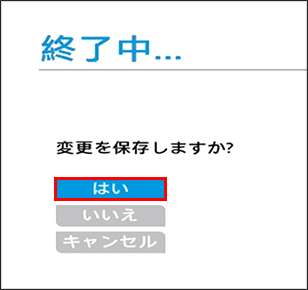
設定は以上です。動作を確認してください。AC アダプタを接続した時に電源を投入する(1) “詳細設定”(①)から、“ブートオプション”(②)を選択します。
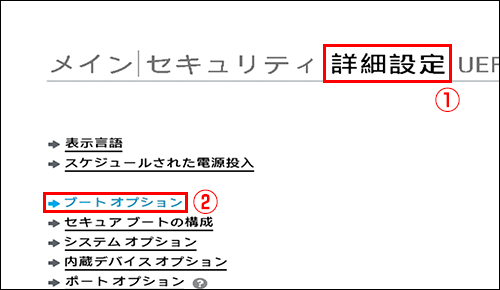
(2) “外部電源が検出されたときに電源をオンにする”にチェックを入れます。
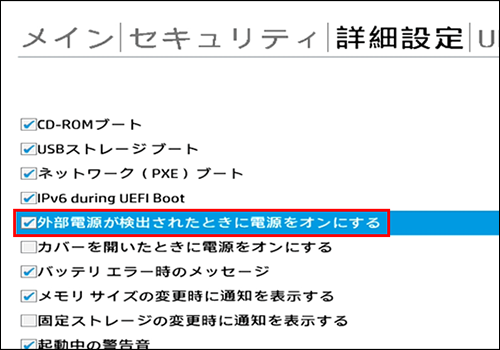
※以下のようにグレーアウトして選択できない場合は、こちらをご確認ください。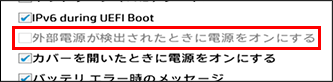
(3) 設定を保存します。
F10 キーを押して、確認画面が表示されたら「はい」を選択して終了します。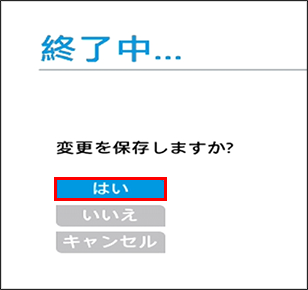
設定は以上です。動作を確認してください。AC アダプタを接続した時にスリープを解除する(1) “詳細設定”(①)から、“電源管理オプション”(②)を選択します。
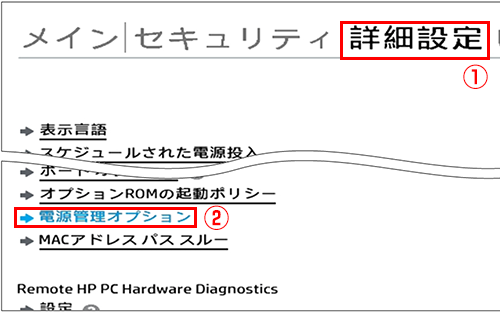
(2) “外部電源が検出されたときに復帰する”にチェックを入れます。
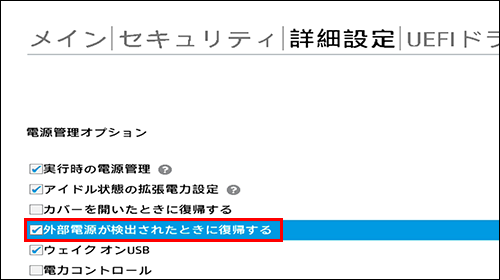
(3) 設定を保存します。
F10 キーを押して、確認画面が表示されたら「はい」を選択して終了します。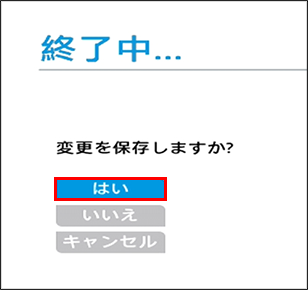
設定は以上です。動作を確認してください。“外部電源が検出されたときに電源をオンにする”がグレーアウトして選択できない場合電源管理オプションの設定をご確認ください。
(1) “詳細設定”(①)から、“電源管理オプション”(②)を選択します。
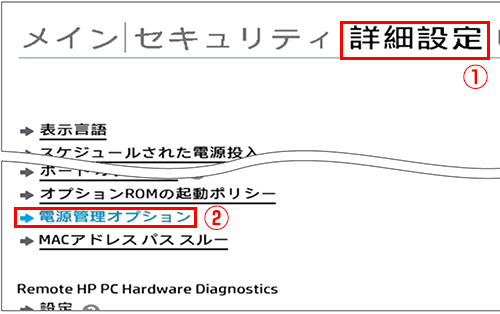
(2) “電力コントロール”のチェックを外します。
※HP Power Manager の設定を行っている場合は、このチェックを外すと機能が利用できなくなりますのでご注意ください。